9 Tools zum Konvertieren und Speichern von WEBP-Dateien in JPG
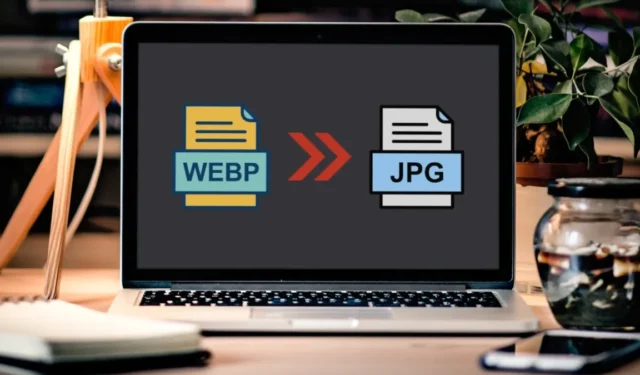
WEBP ist eine von Google entwickelte Dateierweiterung, um die Größe eines Bildes zu reduzieren, ohne Abstriche bei der Bildqualität machen zu müssen. In letzter Zeit nutzen viele Websites das WEBP-Bildformat, aber es wird von vielen Bildbearbeitungsprogrammen, einschließlich älteren Versionen von Photoshop oder Web-Content-Management-Systemen wie WordPress, immer noch nicht nativ unterstützt. Die Lösung hierfür besteht darin, Ihr WEBP-Bild in JPG zu konvertieren. Diese Liste enthält einige der besten Tools zum Konvertieren und Speichern von WEBP-Dateien in JPG.
1. Googles WEBP Photoshop-Plugin
Preis : Kostenlos
Mit Photoshop 23.2 hat Adobe das WEBP-Dateiformat vollständig unterstützt. Aber auch wenn Sie eine ältere Version verwenden, können Sie WEBP-Bilder weiterhin öffnen und speichern. Dazu müssen Sie das von Google erstellte WebPShop-Plugin von GitHub herunterladen.
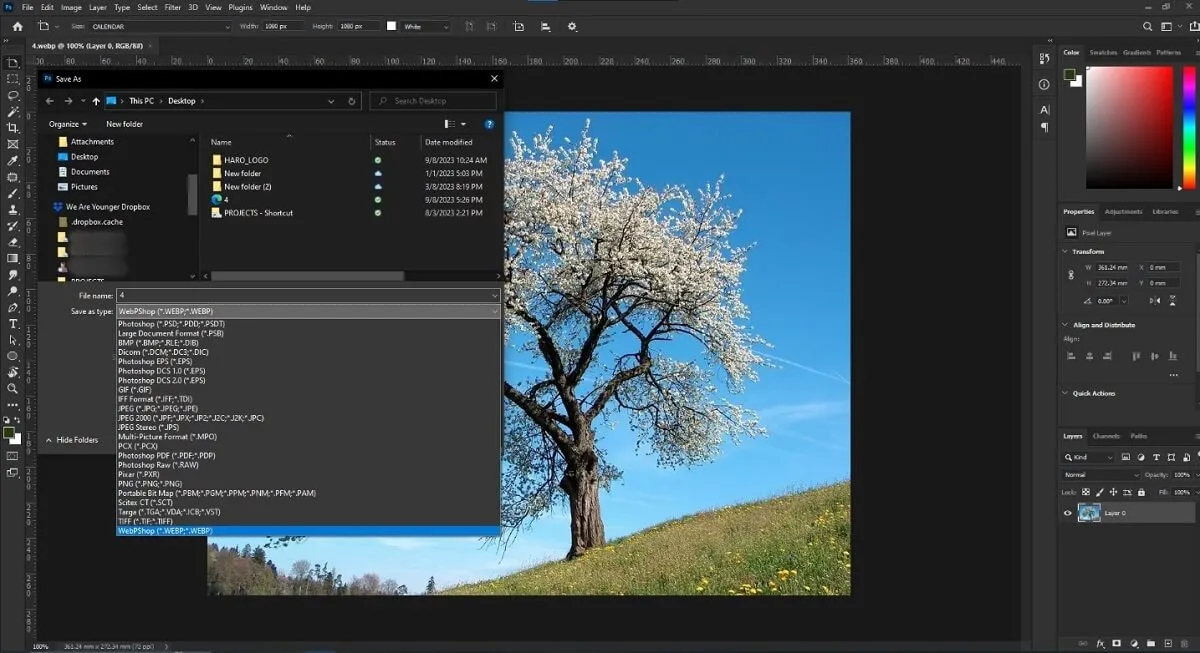
Sie müssen das Plug-in zum Plug-in-Ordner von Photoshop hinzufügen. (Sie finden es unter C:\Programme\Adobe\Adobe Photoshop 2022\Plug-ins.) Sobald Sie das Dienstprogramm neu starten, finden Sie die Option zum Speichern eines WEBP als JPG unter „Datei -> Für Web speichern“ (oder „Speichern unter“) ).“
Diese Option ist nur möglich, wenn Sie Photoshop verwenden. Wenn Sie also in anderen Szenarien eine WEBP-Datei in JPG konvertieren möchten, sehen Sie sich die anderen Optionen in dieser Liste an.
2. iLoveIMG
Preis : Kostenlos / ab 4 $ pro Monat
iLoveIMG ist eine unserer Lieblingsoptionen, da es fast jedes Bildformat in JPG konvertieren kann, sei es PNG, GIF, TIF, PSD, SVG, WEBP oder RAW. Dieses Tool ist äußerst einfach zu verwenden und ermöglicht Ihnen unbegrenzte Stapelkonvertierungen und das Hinzufügen von Wasserzeichen zu den Bildern für Werbezwecke.
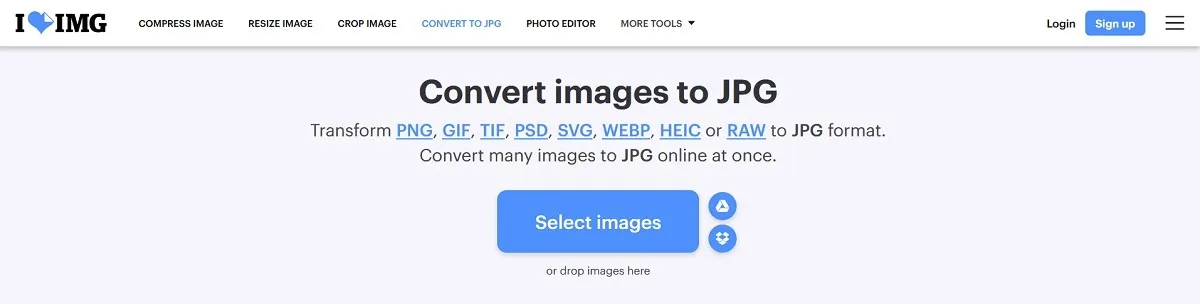
Laden Sie zunächst Ihre WEBP-Bilder von Ihrem PC, Google Drive oder Dropbox in das Tool hoch. Sobald dies erledigt ist, klicken Sie auf die Schaltfläche „In JPG konvertieren“, um den Konvertierungsvorgang zu starten.
Teilen Sie die konvertierten Dateien ganz einfach über einen Link oder QR-Code oder laden Sie sie einfach auf Ihr Gerät herunter. iLoveIMG bietet außerdem einen Fotoeditor und einen robusten Bildkomprimierungsdienst. Um alle diese Tools optimal nutzen zu können, müssen Sie sich möglicherweise mit einem vollständigen Plan anmelden. Für die Konvertierung von WEBP-Dateien in JPG ist jedoch nur die kostenlose Version erforderlich.
3. FreeConvert
Preis : Kostenlos / ab 9,99 $ pro Monat
Eine weitere kostenlose und benutzerfreundliche Website zum Konvertieren von WEBP in JPG ist FreeConvert . Mit Hilfe dieses Web-Tools können Sie WEBP-Dateien in JPGs oder andere Formate umwandeln, darunter SVG, BMP, GIF, PNG usw.
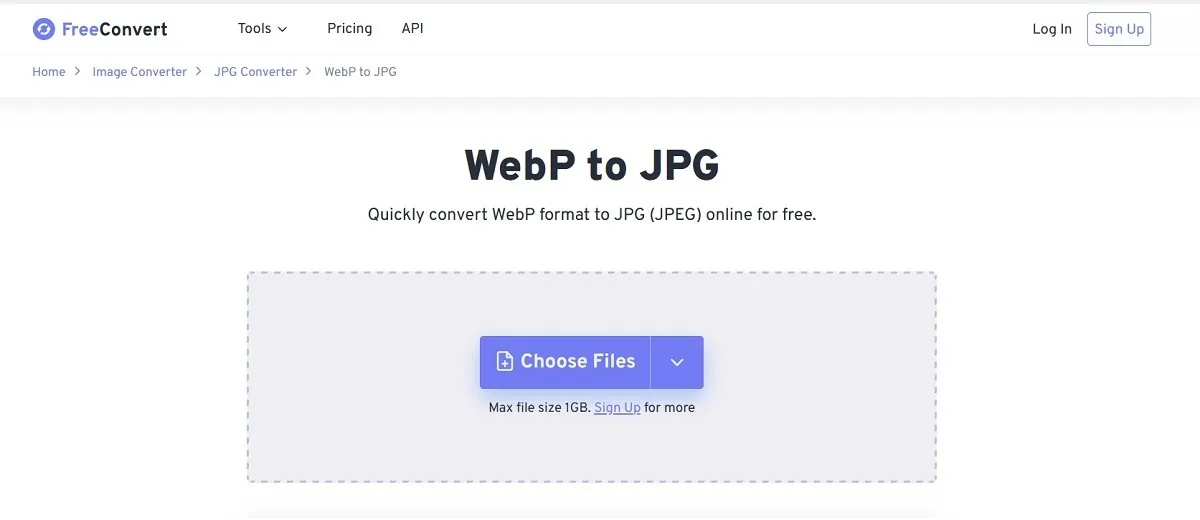
FreeConvert bietet Ihnen Zugriff auf zusätzliche Einstellungen, um die Größe des Ausgabebilds und die Hintergrundfarbe zu optimieren. Sie können das Bild sogar bei der Lieferung komprimieren und von seinen Metadaten befreien. Vielleicht möchten Sie auch herausfinden, wie Sie EXIF-Daten aus Ihren Bildern auf Android entfernen .
Wie das oben genannte Tool führt auch diese Website Stapelkonvertierungen durch. Für kostenlose Benutzer gibt es jedoch eine maximale Dateigröße von bis zu 1 GB. Um dieses Limit zu erhöhen, müssen Sie ein Abonnement abschließen. FreeCovert ist auch auf Mobilgeräten mit speziellen Android- und iOS- Apps verfügbar.
4. Tinyimg
Preis : Kostenlos / ab 9,99 $ pro Monat
Tinyimg ist eine weitere Website, die WEPB-Dateien in das JPG-Format konvertieren kann. Die Arbeit wird schnell erledigt, sodass Sie sofort auf Ihre JPG-Bilder zugreifen können. Sie können bis zu 10 Bilder gleichzeitig hochladen und konvertieren. Die maximal zulässige Dateigröße beträgt jeweils 3 MB. Um diese Einschränkung aufzuheben, müssen Sie einen der verfügbaren kostenpflichtigen Pläne abonnieren.
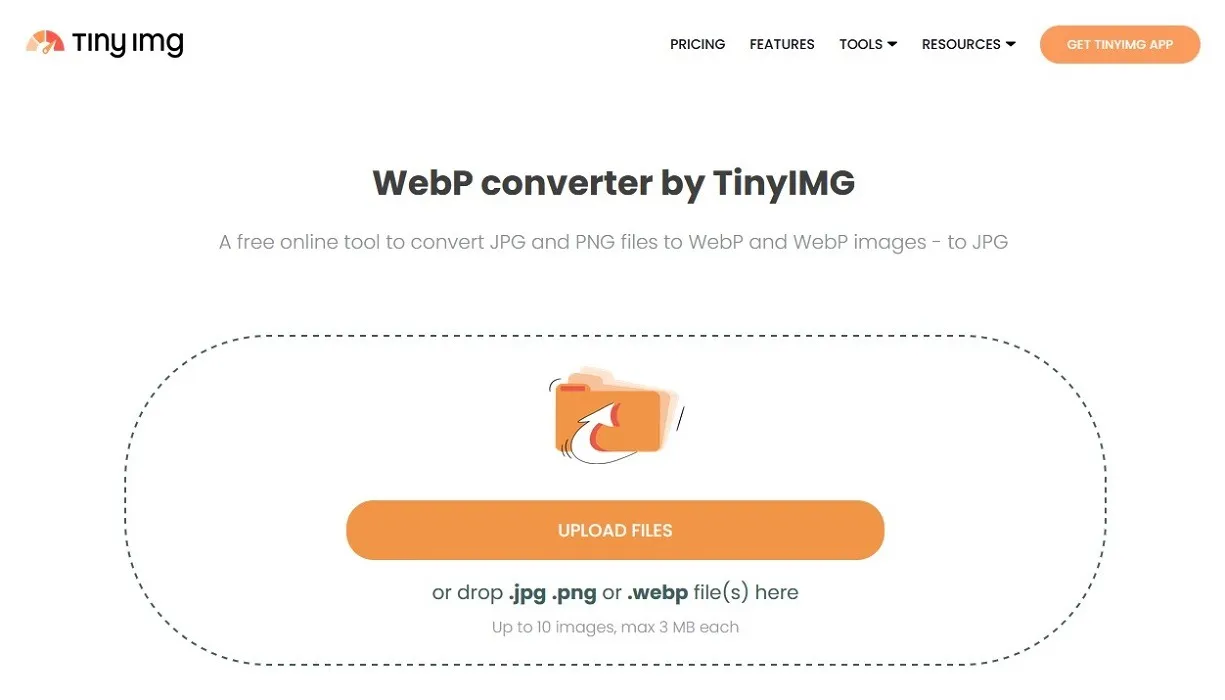
Leider können Sie keine Bilder auf den Dienst hochladen, es sei denn auf Ihre lokalen Geräte. Wenn Ihre WEBP-Dateien in Google Drive gespeichert sind, können Sie für einen reibungsloseren Vorgang stattdessen iLoveIMG verwenden.
Zusätzlich zum WEBP-zu-JPG-Konverter kann Tinyimg Ihnen auch dabei helfen, Bilder im JPG- oder PNG-Format zu komprimieren.
5. Akonvertieren
Preis : Kostenlos
Eine weitere nützliche Website, an die Sie sich wenden können, wenn Sie eine JPG-Datei anstelle einer WEBP-Datei benötigen, ist Aconvert . Sie können in einer einzigen Sitzung so viele Dateien hochladen, wie Sie möchten, und erhalten das gewünschte Ergebnis im JPG-Format. Der Konvertierungsprozess ist recht schnell. Allerdings gibt es einen Nachteil: Sie können nicht alle Dateien auf einmal herunterladen und müssen jede Datei manuell herunterladen.
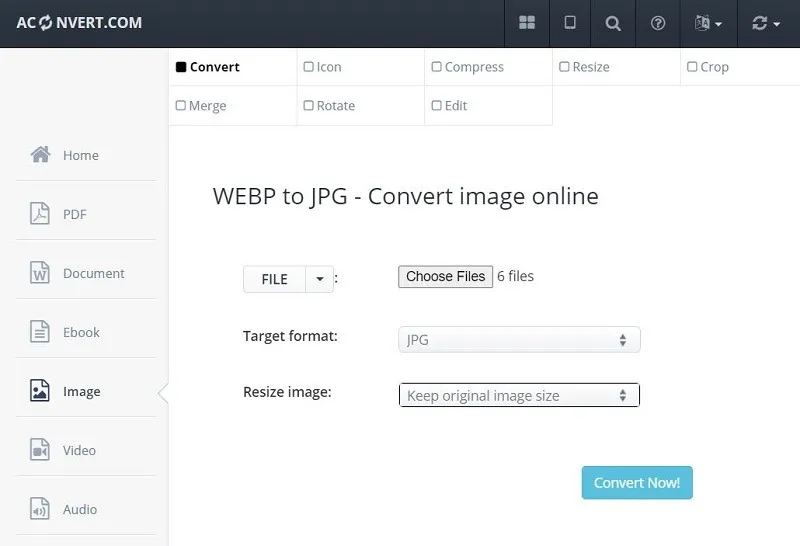
Sie können Dateien von Google Drive oder Dropbox sowie von Ihrem lokalen Computer oder Ihrer URL hochladen. Beachten Sie jedoch, dass die Größe der Bilddateien jeweils auf 200 MB begrenzt ist. Insbesondere gibt es einige Einstellungen, die Sie ändern und mit denen Sie experimentieren können, bevor Sie mit der Konvertierung beginnen. Sie können das Zielformat festlegen und die Größe des Bildes ändern. Wenn Sie mit den Einstellungen zufrieden sind, klicken Sie auf die Schaltfläche „Jetzt konvertieren!“.
Das WEBP-zu-JPG-Tool ist nur eine der vielen Optionen von Acovert. Sie können problemlos zu einem Dokument-, E-Book- oder Audio-/Videokonverter wechseln.
6. Online-Bildtool
Preis : Kostenlos
Online Image Tool ist eine gut gestaltete Online-Lösung zum Konvertieren von WEBP-Bildern in JPG. Es gibt keine Einschränkungen für die Nutzung dieser Website. Sie können beliebig viele Dateien hochladen und in JPG (oder PNG, wenn Sie das bevorzugen) konvertieren.
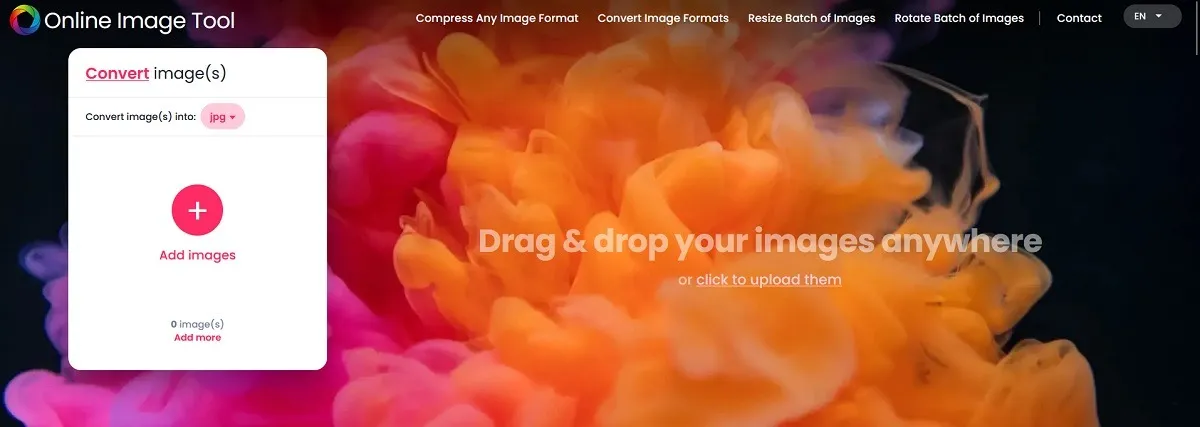
Ein nettes Feature dieser Website ist, dass Sie die Komprimierung der Bildqualität über einen Schieberegler in Echtzeit sehen können. Laden Sie alle konvertierten Bilder auf einmal in eine ZIP-Datei herunter und sparen Sie so viel Zeit. Der Konvertierungsprozess ist auch ziemlich schnell und schnell.
Zusätzlich zum WEBP-Konvertierungstool können Sie das Online Image Tool verwenden, um Bilder verschiedener Formate zu komprimieren oder Bilder stapelweise in der Größe zu ändern/zu drehen.
7. Canva
Preis : Kostenlos / ab 14,99 $ pro Monat
Canva ist eine beliebte Online-Grafikdesignplattform, die es Benutzern ermöglicht, eine breite Palette visueller Inhalte zu erstellen, darunter Grafiken, Präsentationen, Poster, Social-Media-Beiträge und mehr. Aber wussten Sie, dass es auch als Online-Konverter für WEBP-Dateien (und mehr) fungieren kann? Die Funktion ist Teil des Fotoeditors.
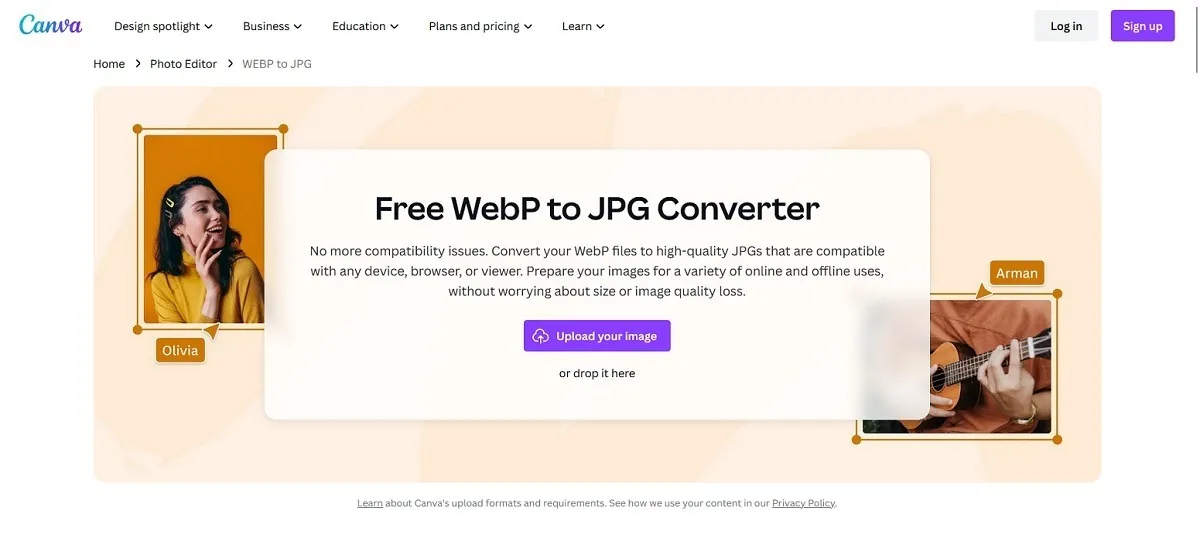
Sobald Sie das Bild hochgeladen haben, wird es im Canva-Editor geöffnet, wo Sie ganz einfach zusätzliche Bearbeitungen an den WEBP-Dateien vornehmen können. Wenn Sie es jedoch einfach in einem kompatiblen Format erhalten möchten, müssen Sie das Bild auf Ihrem lokalen Gerät speichern.
Klicken Sie auf die Schaltfläche „Herunterladen“ und wählen Sie dort JPG aus. (Dies sollte die Standardoption sein.) Wenn Sie ein Pro-Abonnement haben, können Sie auch die Bildqualität und Dateigröße festlegen.
8. Bildtyp speichern unter
Preis : Kostenlos
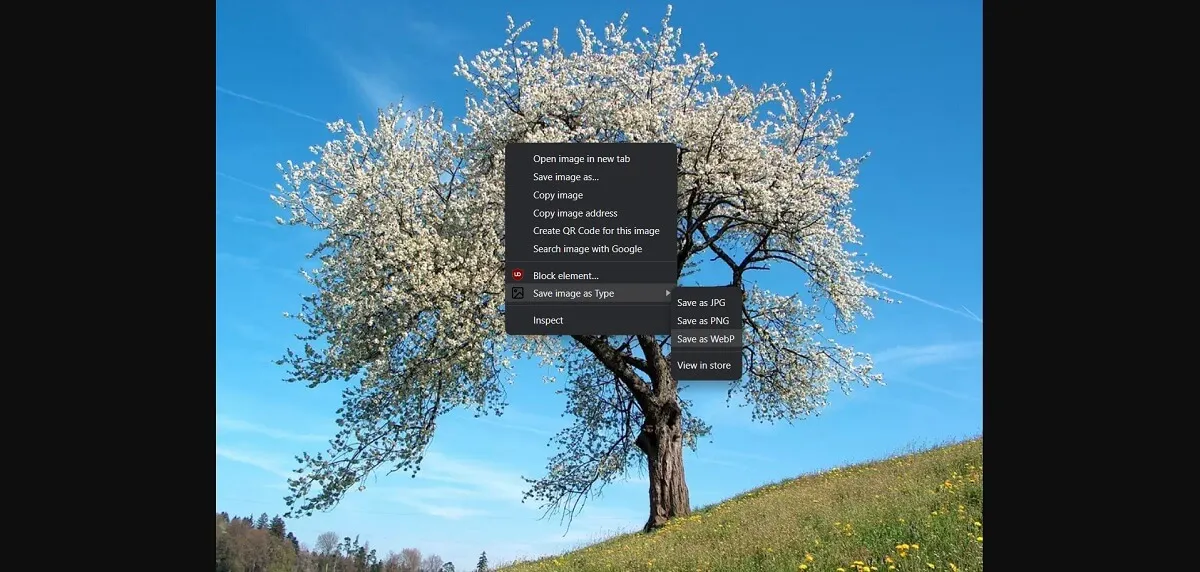
Sobald die Erweiterung in Ihrem Browser installiert ist, suchen Sie eine WEBP-Datei, die Sie herunterladen möchten. Klicken Sie mit der rechten Maustaste darauf, um im Kontextmenü die neue Option „Bildtyp speichern unter“ anzuzeigen. Bewegen Sie den Mauszeiger darüber und einige Optionen werden angezeigt, darunter JPG oder PNG.
Bei Bedarf ist auch eine Konvertierung in die andere Richtung, also von JPG in WEBP, möglich.
9. XnConvert
Preis : Kostenlos (für den persönlichen Gebrauch)
Wenn Sie diese Konvertierungen online durchführen müssen, ohne auf eine Internetverbindung angewiesen zu sein, möchten Sie möglicherweise XnConvert verwenden , eine Windows-, Mac- oder Linux-App.
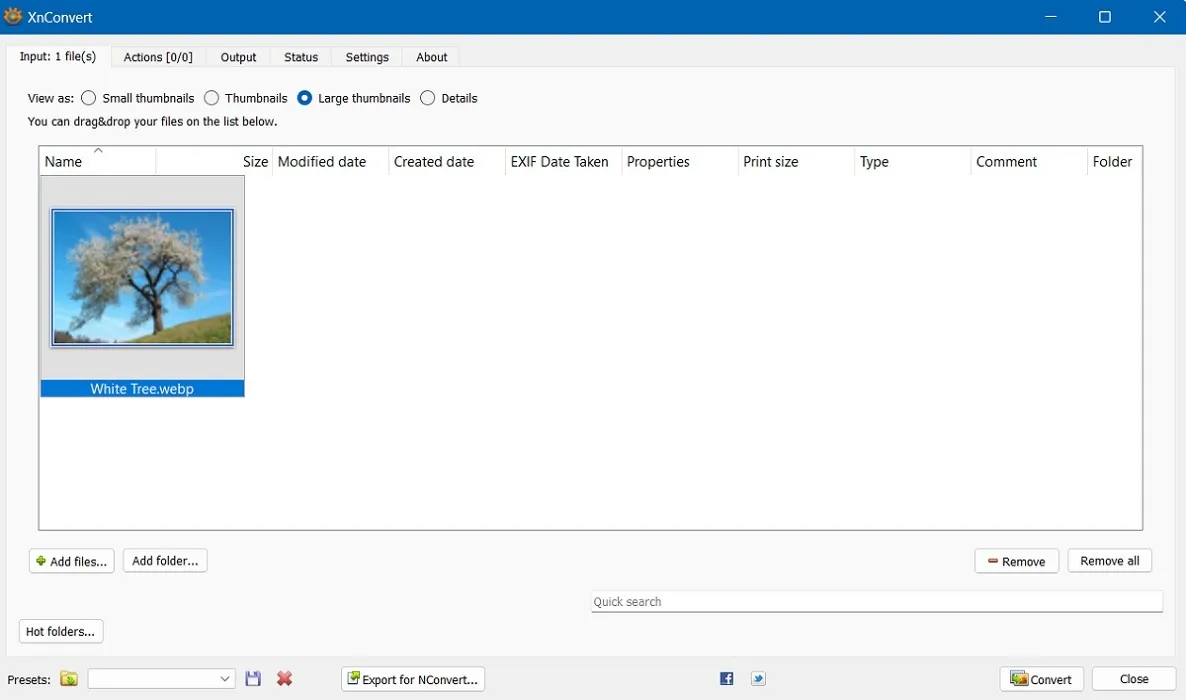
Das Programm kann für private oder pädagogische Zwecke kostenlos genutzt werden und bietet eine Fülle von Funktionen. Konvertieren Sie Dateien im Batch ohne Einschränkungen hinsichtlich der Anzahl, die Sie hochladen können. Es unterstützt außerdem bis zu 500 Bildformate.
Das Konvertieren von WEBP-Dateien ist schnell erledigt. Sie können das Programm auch anweisen, die Metadaten zu bereinigen, Farbprofile beizubehalten oder das Original nach Abschluss zu löschen. XnConvert verfügt über eine Bildbearbeitungskomponente, mit der Sie beispielsweise Bilder zuschneiden, ihre Größe ändern oder Filter und Wasserzeichen hinzufügen können.
Transformieren Sie Ihre Dateien ganz einfach
Wenn Sie Probleme bei der Verwendung einer Bilddatei im WEBP-Format haben, können die oben genannten Tools Ihnen bei der Konvertierung von WEBP-Dateien in JPG helfen. Andererseits können Sie GIMP auch nutzen, um eine JPG-Datei als WEBP zu speichern . Alternativ erfahren Sie, wie Sie HEIC-Dateien unter Windows in JPG konvertieren .



Schreibe einen Kommentar